Hvis du noen gang har sett en streamer og tenkt «hei, jeg kunne fullstendig gjort dette», er den gode nyheten at du helt kan! Med vår omfattende guide for hvordan du kan streame på Mixer, hjelper vi deg med å dele spillet ditt med verden på enten PC eller Xbox One (dessverre er tjenesten ikke tilgjengelig på PlayStation 4).
Mixer har gjort noen alvorlige grep de siste årene for å etablere seg som den største streamingplattformen. Og selv om den kanskje ikke har så mange aktive brukere som sin rival, Twitch, inkluderer den Microsoft-eide tjenesten noen overbevisende funksjoner og et voksende samfunn å samhandle med.
Hvis du noen gang har ønsket å bevise at du er en proffgamer, har det aldri vært en bedre tid å begynne å strømme på Mixer. Med den gratis skjermdelingsprogramvaren OBS Studio er det enklere enn noensinne å hoppe inn og sette preg på nettet. Så hva venter du på?
Starter
1. Registrer deg med Mixer
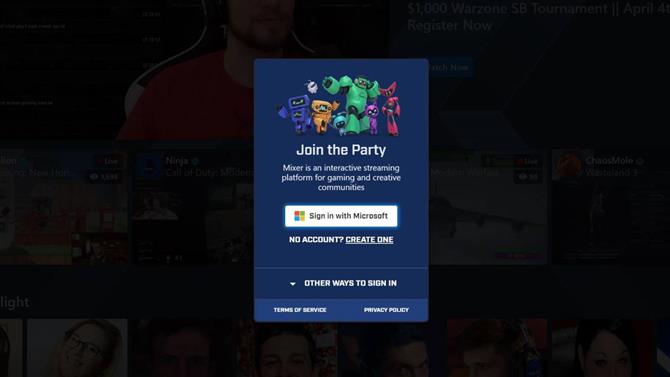
(Bildekreditt: mikser)
For å komme i gang med Mixer, må du registrere deg for en gratis konto. Gå over til Mixer.com og klikk «Logg på» øverst til høyre. Du blir deretter bedt om å opprette en Microsoft-konto hvis du ikke allerede har en.
2. Få en Stream-tast for å kringkaste på Mixer
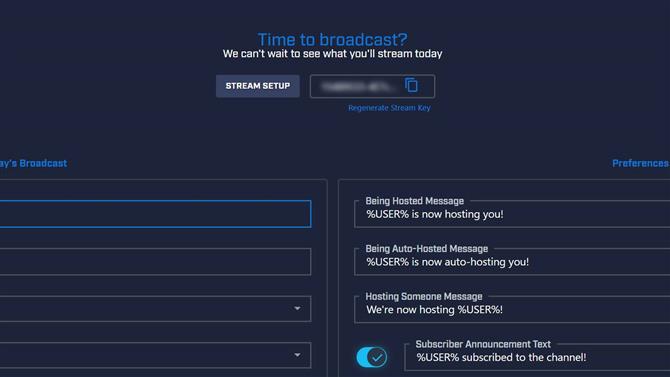
(Bildekreditt: mikser)
Før du kan kringkaste det episke spillet ditt, må du hente en Stream-nøkkel når du har logget deg på.
Gå over til profilen din, som du finner øverst til høyre på Mixer-hjemmesiden, og klikk på ‘Broadcast Dashboard’. Herfra klikker du på ‘Stream Setup’ og velger streamingprogramvaren du planlegger å bruke. Kopier din unike nøkkelkode eller lagre den lokalt for sikker oppbevaring, men husk å ikke dele nøkkelen din med noen andre, da dette vil la dem strømme på kanalen din.
Slik strømmer du på PC
Hvordan strømme på Mixer på PC og laste ned OBS Studio
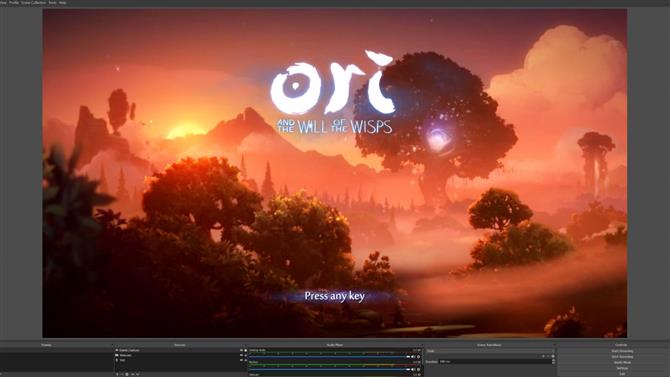
(Bildekreditt: OBS)
Flertallet av streamere pleier å bruke en PC for å kringkaste spillingen sin, og Mixer er heldigvis lett å sette opp hvis du følger instruksjonene nedenfor. Hvis du foretrekker å streame på Mixer direkte ved hjelp av en Xbox One, blar du ned til den relevante delen i denne guiden.
For å komme i gang, må du laste ned OBS Studio. Gratis fangstprogrammet er tilgjengelig for Windows 10, macOS og Linux, og du kan streame spillene dine fra en rekke forskjellige plattformer.
Programvaren kan se litt skremmende ut i begynnelsen, men den er ganske intuitiv takket være veiviseren for automatisk konfigurasjon som dukker opp og hjelper deg å finne de optimale innstillingene for maskinvare- og internetthastigheter..
Slik strømmer du på Mixer på PC: skriv inn Stream-nøkkelen
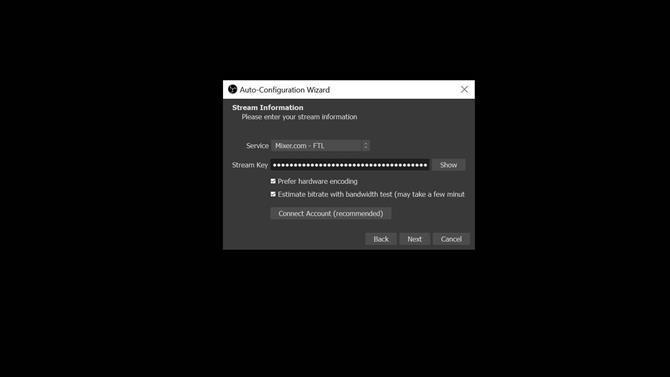
(Bildekreditt: OBS)
Ved hjelp av veiviseren for auto-konfigurasjon velger du ‘optimaliser for streaming’ og klikker på neste. For videoinnstillinger velger du base- eller lerretoppløsningen – dette er hva du vil se på skjermen, og vil ikke nødvendigvis ha den samme oppløsningen som din faktiske strøm.
Velg deretter tjenesten du vil bruke. I dette tilfellet velger vi Mixer, som har to alternativer: ‘FTL’ og ‘RTMP’. FTL er Mixer ‘raskere enn lett’ teknologi, noe som reduserer forsinkelsen betydelig når en kommentar kommer fra en seer i forhold til hva som skjer i strømmen din. Vi anbefaler å velge Mixer FTL for en mer interaktiv, sanntidsopplevelse med publikum.
Du må deretter lime inn strømnøkkelen din i den aktuelle boksen, og la «maskinvarekoding» og «estimere bitrate med båndbreddestest» hake. Du blir også bedt om å koble til Mixer-kontoen din, som anbefales.
Nå som det er ute av veien, er det på tide å lansere spillet du vil streame i OBS Studio. Gå til «Kilder» -panelet nederst i programmet og klikk på «+» -knappen, og velg deretter «Game capture» fra menyen som dukker opp. Skriv inn et passende navn, klikk «OK» og velg deretter alternativet «Fang spesifikt vindu». Bruk Window-menyen til å velge spillet du kjører, og klikk «OK».
Slik strømmer du på Mixer på PC: konfigurer lyd
På tide med en rask lydsjekk. Du finner Audio Mixer-delen til høyre for ‘Kilder’-panelet vi nettopp har dekket.
For å kringkaste spilllyd, må du sørge for at «Desktop audio» er aktivert. Du kan også se andre enheter i Audio Mixer-delen nederst i programmet, for eksempel mikrofonen din hvis du har en tilkoblet. Klikk på høyttalerikonet for å dempe eventuelle andre lyder..
Hvis du vil legge til litt voiceover til spillet ditt, må du sørge for å justere volumnivået tilsvarende for å unngå å druknes av spillets lyd.
Trenger du et webkamera for strømming? 45 Amazon-kundevurderinger ☆☆☆☆☆ Logitech C922 Pro Stream … Office Depot 99.99 dollar



Slik strømmer du på Mixer på PC: start streaming
Når du har gjort disse justeringene til innstillingene dine, er det på tide å begynne å kringkaste. Avhengig av maskinvare og tilkoblingshastigheter kan du dessverre ikke streame med høyest mulig troskap. Heldigvis vil den automatiske konfigurasjonsveiviseren vi brukte tidligere ha bestemt de best mulige video- og streaminginnstillingene du kan bruke, så hold deg med det for nå.
Når du er klar til å gå live, klikker du på «Start streaming» -knappen nederst til høyre på hovedpanelet – gratulerer, du sender nå live på Mixer! For å stoppe kringkasting, klikker du bare på «Stopp streaming».
For å se hvordan maskinvaren din takler strømmen, overvåker OBS Studio framerate, CPU-bruk, båndbreddebruk og antall nedlagte rammer i det nederste vinduet.
Slik strømmer du på Mixer på PC: samhandle med publikum
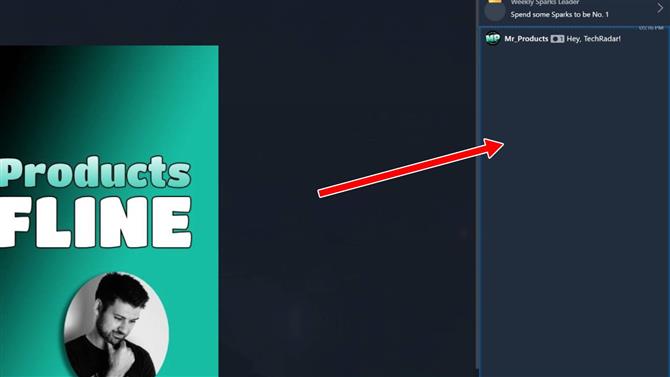
(Bildekreditt: mikser)
Mixer er kjent for det vennlige samfunnet, så du vil følge med på kanalsiden din for å se hvem som kommenterer og stemmer på.
Du kan finne chattefeltet til høyre for hovedvinduet og utveksle meldinger med seere samt dele uttrykksikoner.
Hvis du virkelig vil ta strømmen til neste nivå, er det muligheten til å legge til spesifikke scener og flere kilder i OBS Studio. Det er en liten læringskurve å komme over, men utbetalingen av å ha en profesjonell strøm er absolutt verdt det.
Slik strømmer du på Xbox One
Slik strømmer du på Xbox One: komme i gang
Med innebygd mikserstøtte er det raskt og enkelt å strømme på Xbox One. For å komme i gang, trykk på Xbox Guide-knappen, gå til ‘Capture & Share’ i hurtignavigeringsmenyen og velg ‘Start broadcasting’.
Begynn å strømme på Xbox One78 Walmart-kundevurderinger ☆☆☆☆☆ Xbox Elite Wireless … Microsoft USD 179,99Vis DealBattlefield V bundleXbox One S 1TB-konsoll -… Newegg $ 284,99Vis tilbudUrbefaltXbox One S 1TB Console – Star … Microsoft US $ 299 Se tilbudMicrosoft Xbox One S NBA 2K19 … BHPhoto $ 299Se tilbudVis flere tilbudVi sjekker over 130 millioner produkter hver dag for å få de beste prisene
Slik strømmer du på Mixer på Xbox One: konfigurer strømmen din
Ettersom Mixer bruker Microsoft-kontoen din, vil du sannsynligvis allerede være pålogget hvis du bruker den samme kontoen på Xbox One. Hvis ikke, følg instruksjonene på skjermen for å logge på Mixer.
Før du begynner å kringkaste, er det verdt å sjekke at du har alt satt opp slik du vil. Du kan endre streamtittelen (velge noe morsomt og engasjerende), slå på mikrofonen, koble til et webkamera eller velge å kringkaste lyd fra festpraten din. Bruk litt tid på å få innstillingene dine helt riktig.
Slik strømmer du på Mixer på Xbox One: kringkjør gameplayet ditt
Når det er gjort, trykker du på «Start sending», og du er god til å gå. Du vil se et overlegg som viser at du nå er i live, antall personer som er innstilt på, og ikoner som viser om mikrofonen og kameraet ditt er aktive. Vennene dine på Xbox Live vil også motta et varsel om at du streamer hvis de er online, og profilen din gjenspeiler at du sender TV-en..
Kvaliteten på strømmen din vil være helt avhengig av internettforbindelsen din, så husk at hvis strømmen din ser litt uklar ut. For øyeblikket er det ikke noe alternativ å velge ønsket sendekvalitet, men generelt er resultatene mer enn tilstrekkelige. For en høyere troskapstrøm, vil vi anbefale å bruke en PC hvis du har en tilgjengelig.
- Få en ny spillrigg – den beste spill-PC-en 2020
